Tutorial Photoshop - Dengan photoshop apapun bisa dilakukan untuk foto anda, termasuk mengubah bentuk wajah, mengubah bentuk hidung ataupun mengubah bentuk bibir dalam waktu cepat, tanpa efek samping. Ikuti langkah-langkahnya.
Tekan CTRL + O untuk membuka gambar. Klik menu filter pilih liquify.
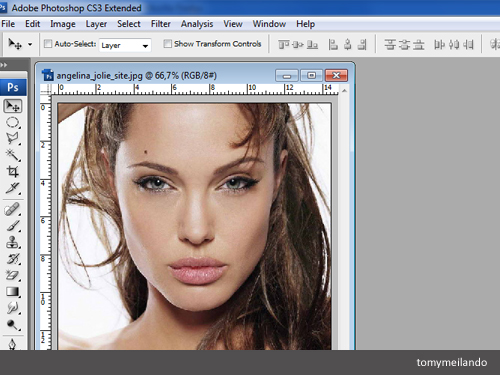 |
| Membuka Gambar |
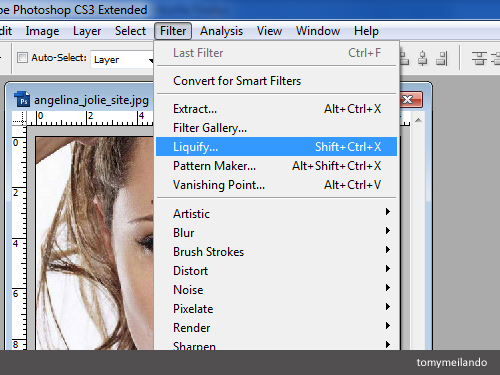 |
| Liquify |
Pilih forward warp tool (alat yang paling atas) pada jendela liquify.
Atur diameter brush, melalui sisi kanan panel atau tekan tombol [ untuk
memperkecil brush dan tombol ] untuk memperbesar brush.
Tarik bagian pipi kearah dalam hingga terlihat ramping, untuk perubahan
bentuk ini disesuaikan dengan kebutuhan dan foto masing-masing.
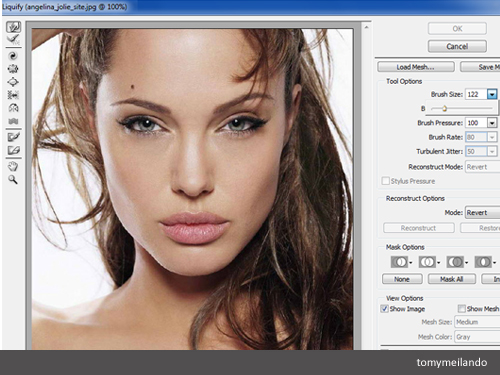 |
| Mengatur Ukuran Brush |
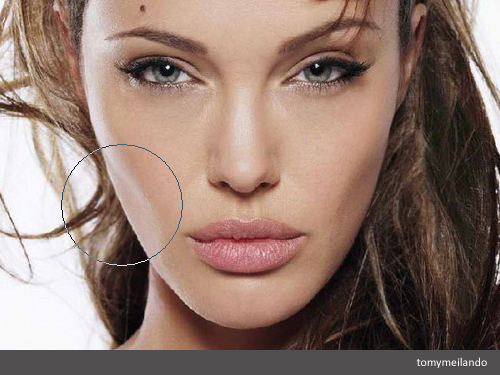 |
| Mengecilkan Pipi |
Dengan alat ini anda dapat menarik apapun pada bagian wajah untuk
melakukan perubahan, anda dapat melakukan perubahan pada alis, telinga,
hidung hingga mengangkat ujung bibir agar terlihat seperti tersenyum.
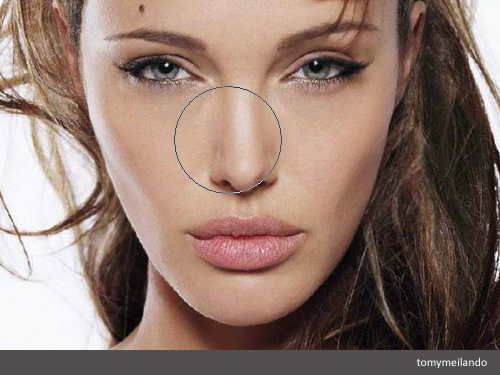 |
| Mengubah Bentuk Hidung |
Selanjutnya pilih pucker tool untuk menekan bagian gambar dari empat
arah hingga bidang yang di klik akan terlihat mengecil. Saya menggunakan
ini untuk mengecilkan bagian bibir.
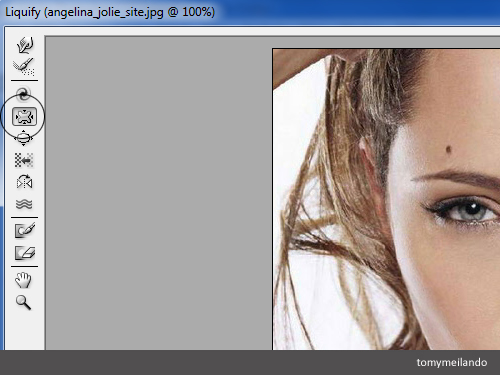 |
| Pucker Tool |
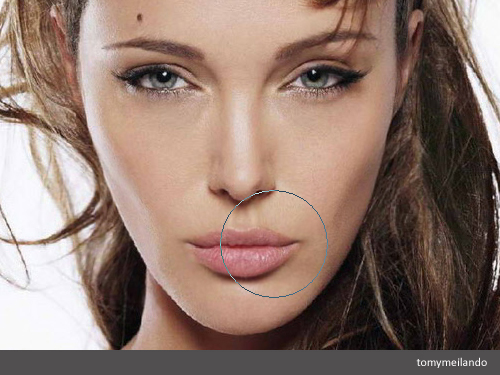 |
| Mengubah Bentuk Bibir |
Klik tombol ok jika hasil perubahan dirasa telah cukup. Perlu di ingat
bahwa terkadang perubahan ini justru membuat ciri khas yang terdapat
pada wajah menjadi hilang, menjadikan wajah tersebut terlihat seperti
asing / berbeda dari sebelumnya. Perubahan yang terbaik biasanya
dilakukan dengan porsi yang kecil / dengan kata lain tidak berlebihan. Sumber
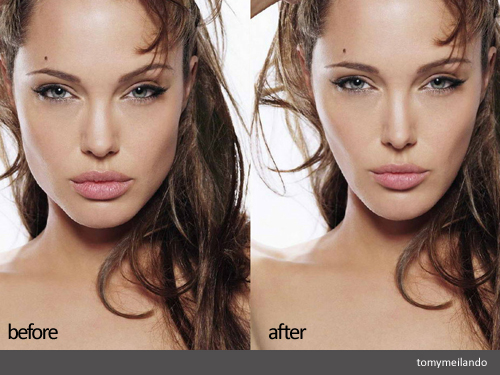 |
Hasil Akhir
|
| Sumber : http://tomymeilando.blogspot.co.id/2011/08/mengubah-bentuk-wajah-dengan-photoshop.html | | | | | | | | | | | | | | | | | | | | | | | | | | | | | | | | | | | | | | | | | | | | | | | | | | | | | | | | | | | | | | | | | | | | | | | | | | | | | | | | | | | | | | | | | | | | | | | | | | | | | | | | | | | | | | | | | | | | | | | | | | | | | | | | | | | | | | | | | | | | | | | | | | | | | | | | | | | | | | | | | | | | | | | | | | | | | | | | | | | | | | | | | | | | | | | | | | | | | | | | | | | | | | | | | | | | | | | | | | |
|
|
|
|
|
|
|
|
|
|
|
|
|
|
|
|
| | | | | | | | | | | | | | | | | | | | | | | | | | | | | | | | | | | | | | | | | | | | |
About
Muhamad eef alamsyah
This is a short description in the author block about the author. You edit it by entering text in the "Biographical Info" field in the user admin panel.
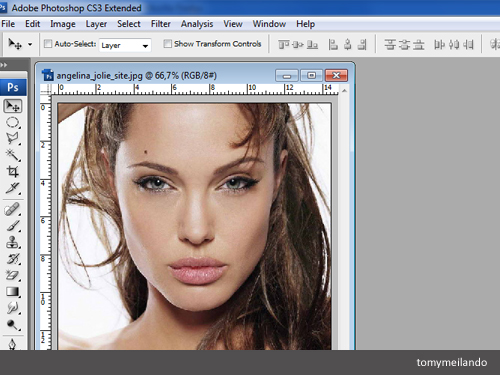
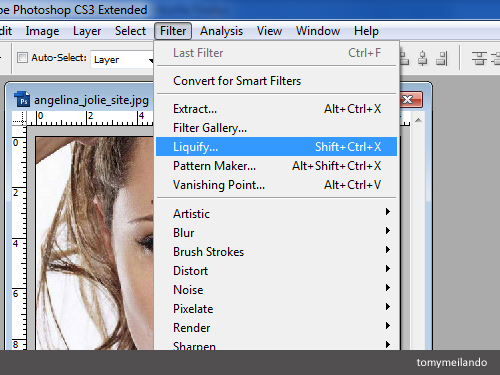
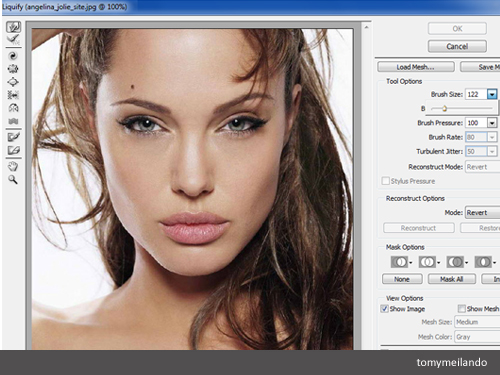
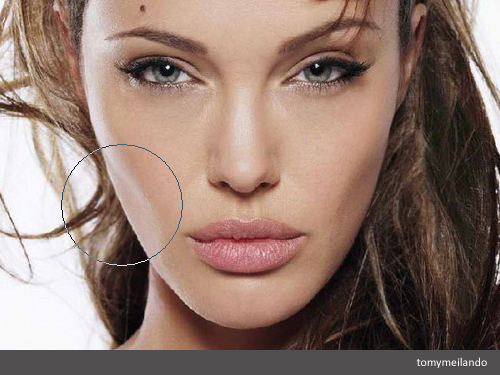
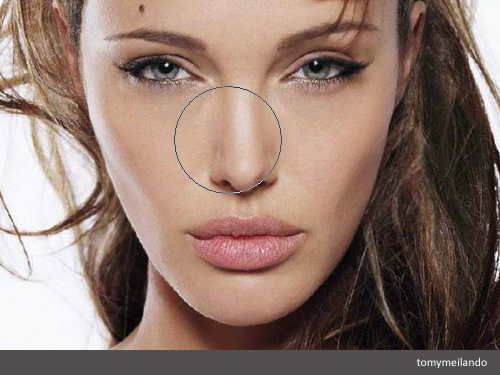
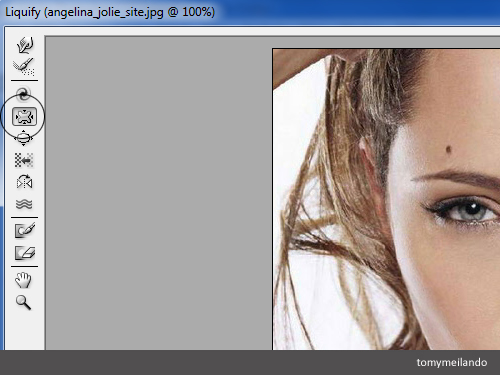
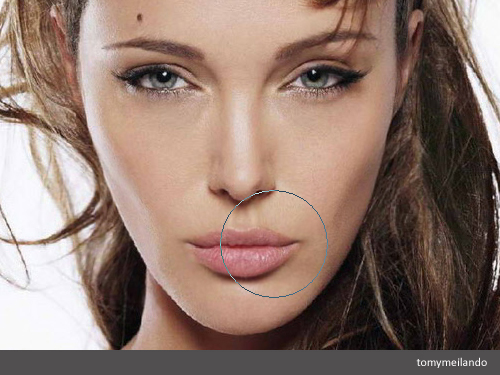
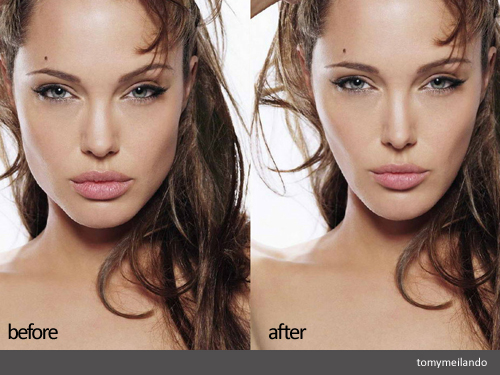
0 comments:
Post a Comment